怎样在 Winodws 10 桌面上快速摆布窗口
来源:网络收集 点击: 时间:2025-10-20我在另一篇经验里介绍了 Windows 10 “任务视图”虚拟桌面功能(见下方经验引用),此功能可以实现多个窗口放置于多个桌面,工作起来非常有效率。对于习惯了单个桌面的朋友来说,如何在一个桌面上快速、合理地摆布多个应用窗口,是技巧性较高的一种操作,而 Windows 10 也在前辈版本的基础上,对这种操作进行了不少改进。
打开多个应用窗口,如图。 窗口多了,桌面明显乱了,想看某个窗口的内容,必须得切换到它上面。那么,是否还需要象 XP 时代那样,挨个窗口去拖放、去调整大小?不会的了,快来看看 Windows 10 时代的快捷操作。

“半壁江山”:用鼠标快速摆放两个窗口。

在方框显示时释放鼠标,“写字板”应用窗口就被放置到了桌面的右侧,它的高度等于桌面的高度,而宽度呢,正好是桌面的一半。

好吧,我点击处于“悬浮”状态的“设置”窗口,它就自动占满了桌面左侧的空间。这样,“写字板”和“设置”两个窗口并排摆放,各占一半。这在一边撰写文档、一边查看参考资料的工作场景中,是不是非常方便、非常有用?

“三分天下”:用鼠标快速摆放三个窗口。

将窗口拖放到左上角后,桌面上同样会显示一个带阴影的矩形框,然后我们释放鼠标,被拖放的窗口就被放置到了桌面左上四分之一的位置。
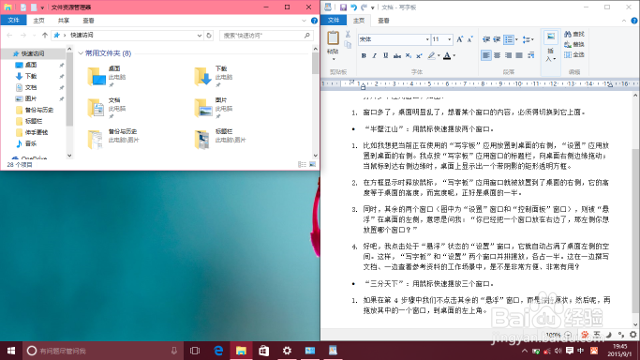
用同样的方法,我们还可以把一个窗口放置到桌面的左下角。当然,右上角、右下角,都是没有问题的了。

对于键盘侠们来说,用快捷键当然是首选:在没有刻意放置窗口之前(也就是窗口处于默认打开的位置,没有占据桌面的一侧或一角的时候),按住 Ctrl + Shift + Win,然后:按向上的方向键是最大化,接着按向右方向键是占据右侧,接着按向下方向键是占据右下角,……,试试吧,非常方便快捷。

版权声明:
1、本文系转载,版权归原作者所有,旨在传递信息,不代表看本站的观点和立场。
2、本站仅提供信息发布平台,不承担相关法律责任。
3、若侵犯您的版权或隐私,请联系本站管理员删除。
4、文章链接:http://www.ff371.cn/art_1274938.html
 订阅
订阅